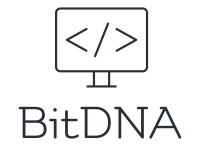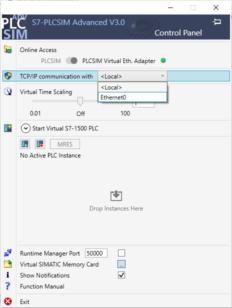Ich wollte endlich auch mal den nachfolger des Siemens HMI „WinCC Unified“ testen und gleich am liebsten mit der Simulation einer SPS kombinieren. Leider stellte sich S7-PLCSIM erstmal beim umstellen auf „PLCSIM Virtual Eth. Adapter“ quer, was zwingend für eine Verbindung von WinCC Uni und der PLCSIM benötigt wird.
Ich geh von folgender Konfiguration aus:
- Windows 10 Pro 64 bit als virtuelle Maschine in VMware
- Siemens TIA Portal V16 Update 4
- Siemens WinCC Unified
- S7-PLCSIM Advanced V3.0
Beim Versuch in der PLCSIM den Online Access auf den virtuellen Adapter umzustellen kam jedes mal der Hinweis
"NetGroup Packet Filter Driver (NPF) is not running. Start it from cmd with 'net start npf'."Leider gibt es zu diesem Problem nur eine kurze und knappe Antwort im Siemens Handbuch für S7-PLCSIM
The NetGroup Packet Filter Driver (NPF) is not active on the system. Open a command line in administrator mode and enter the command „net start npf“.
s7plcsim_advanced_readme_en-US.pdf
Mit etwas Recherche und Überlegungen fehlte einfach nur WinPcap.
Nach herunterladen und installieren lies sich nun auch ohne Probleme der S7 online access auf den virtuellen Adapter umstellen.
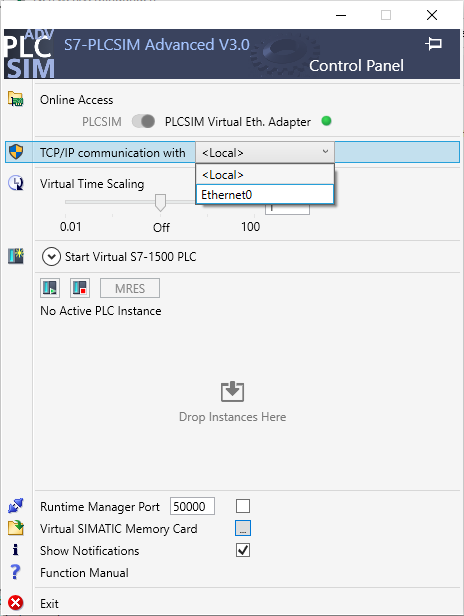
Ich lasse die Kommunikation auf <Local>, da ich nur Lokal in der Simulationsebene arbeiten möchte. Ich könnte hier jetzt jedoch auch die Ethernet0 Schnittstelle wählen und somit die PLCSIM mit echter Hardware verknüpfen. Das werde ich an anderer Stelle sicherlich mal ausprobieren.
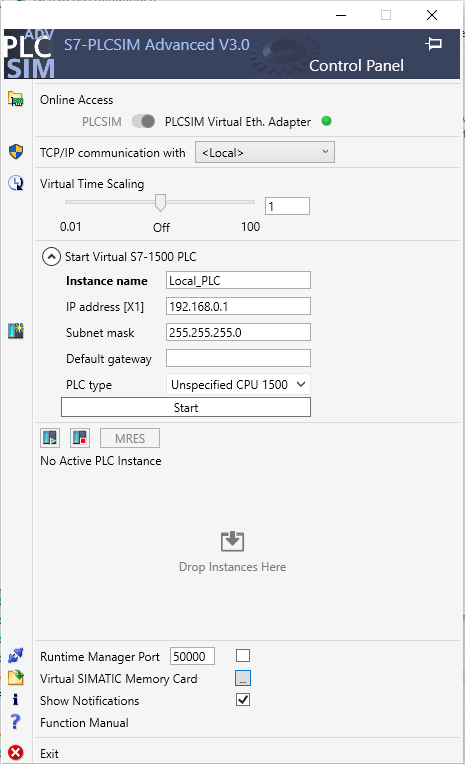
Jetzt noch eine virtuelle SPS erstellen, IP Adresse vergeben und den Typ definieren. Nach „Start“ ist die SPS bereit um geladen zu werden.
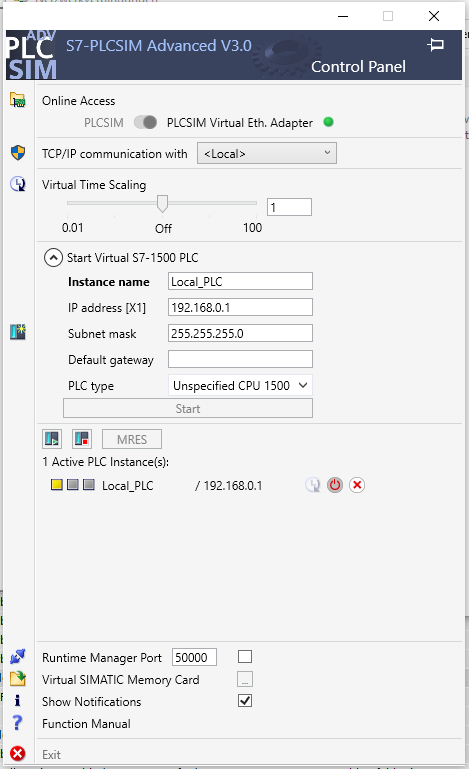
Jetzt muss natürlich noch die SPS im hardwarekatalog angelegt und angepasst werden.
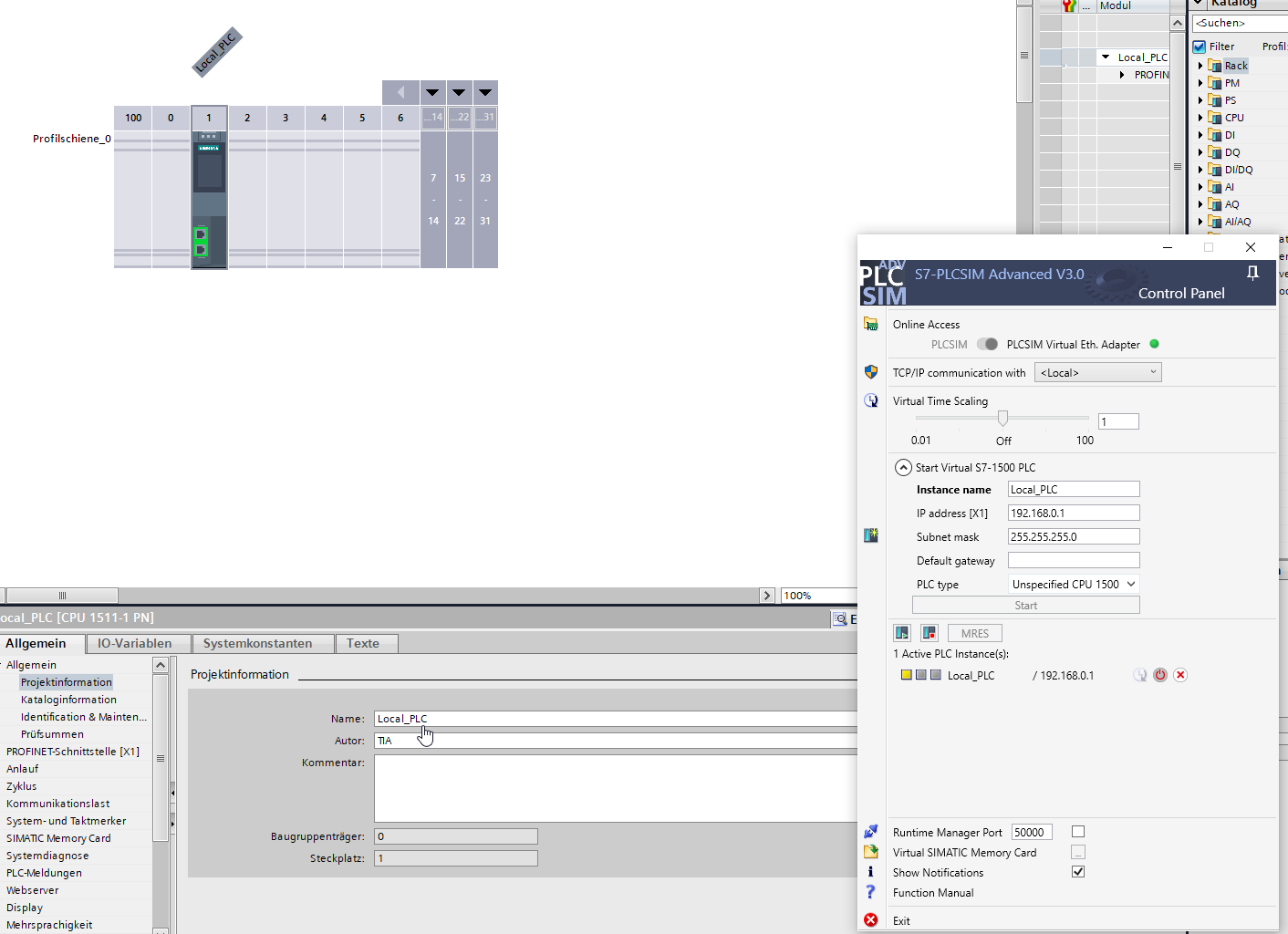
Ich benenne die SPS identisch mit der virtuellen um bei mehren Instanzen noch durchzublicken.
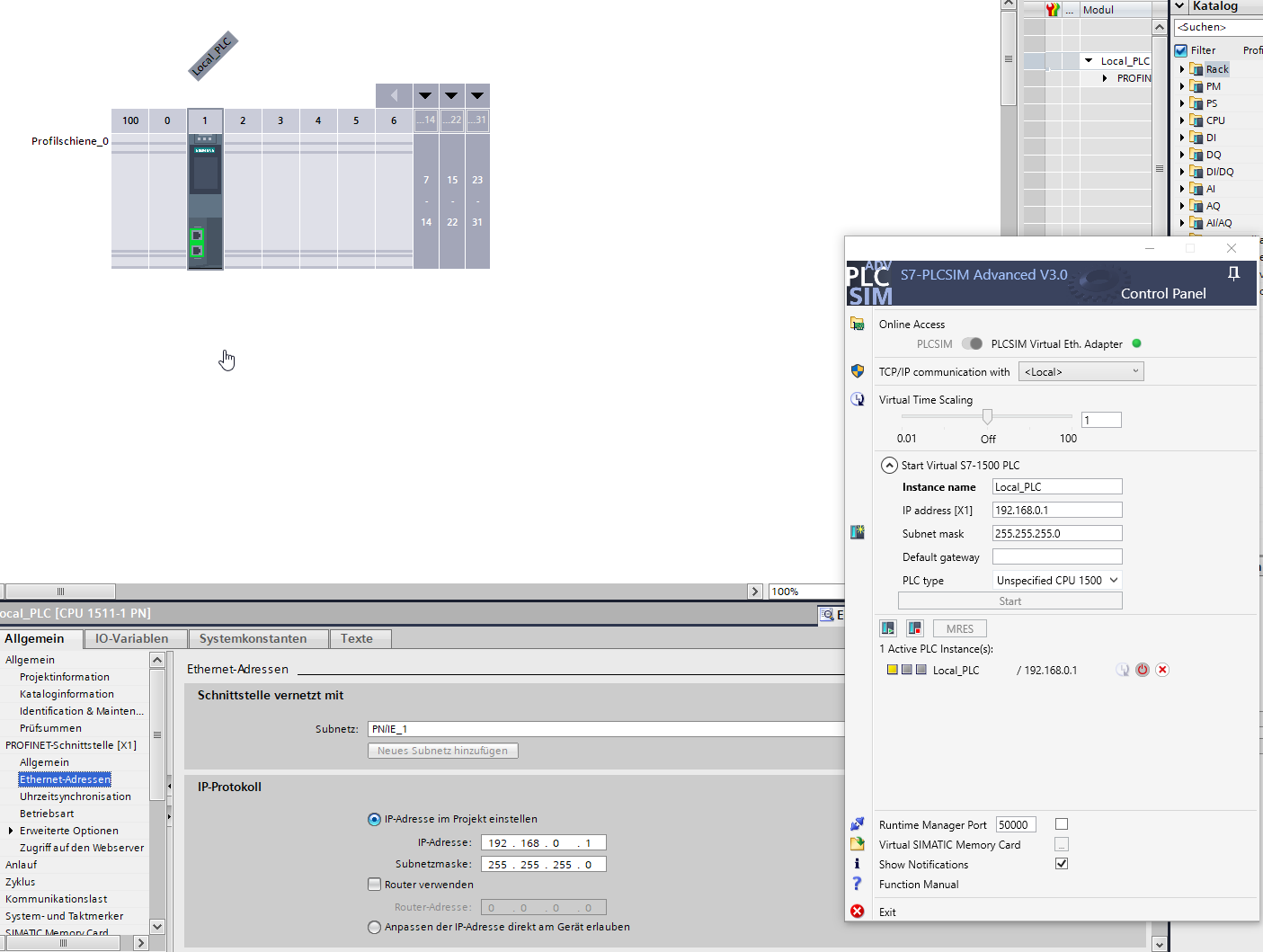
Die IP-Adresse stelle ich ebenso identisch mit der der virtuellen SPS ein.
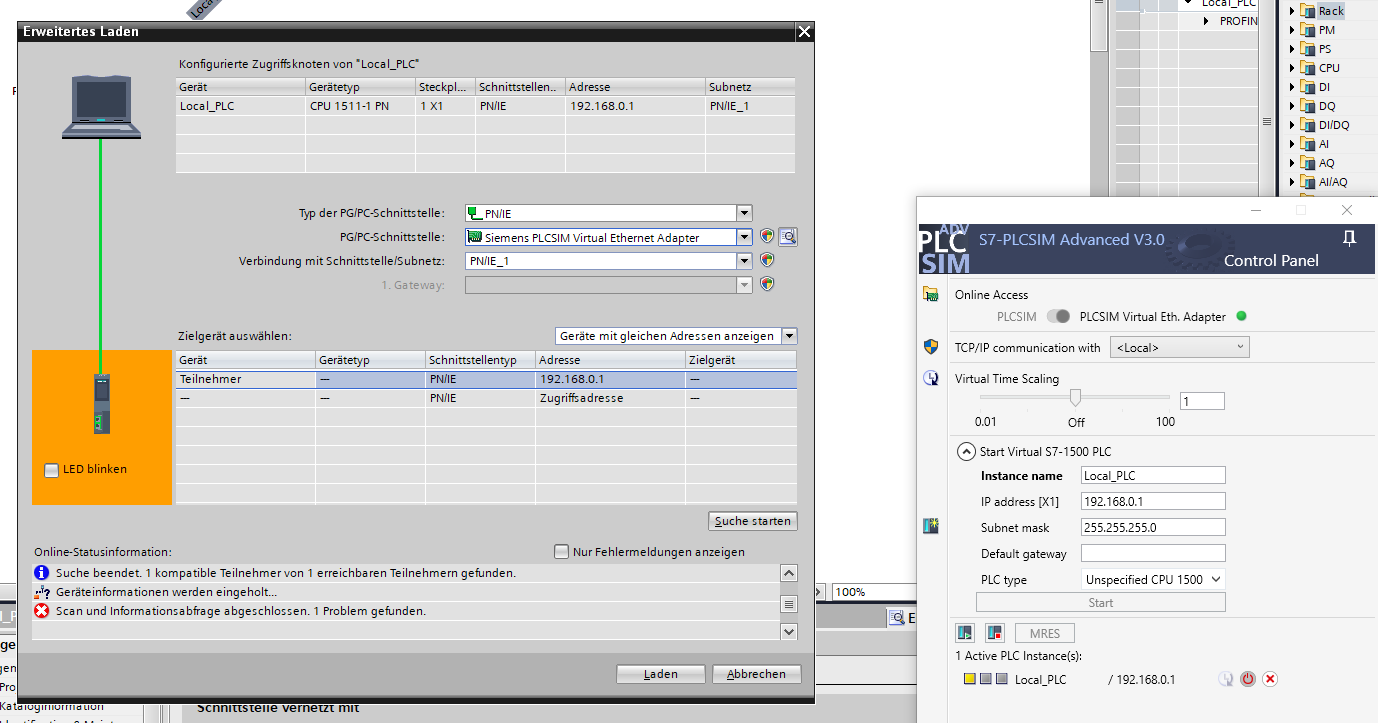
Jetzt kann es eigentlich auch schon zum laden gehen! Hierfür über das reguläre „Laden in SPS“ gehen, die PG/PC-Schnittstelle auf den Siemens PLCSIM VIrtual Ethernet Adapter umstellen und das entsprechende Subnetz einstellen.
Ich konnte die virtuelle SPS nur finden, indem Ich „Geräte mit gleichen Adressen anzeigen“ als Zielgerät definiert habe.
Das war es auch schon! Ab jetzt kann die virtuelle SPS bespielt werden.
Im Teil 2 folgt die Anleitung um ein simuliertes WinCC Uni an die virtuelle SPS anzubinden.